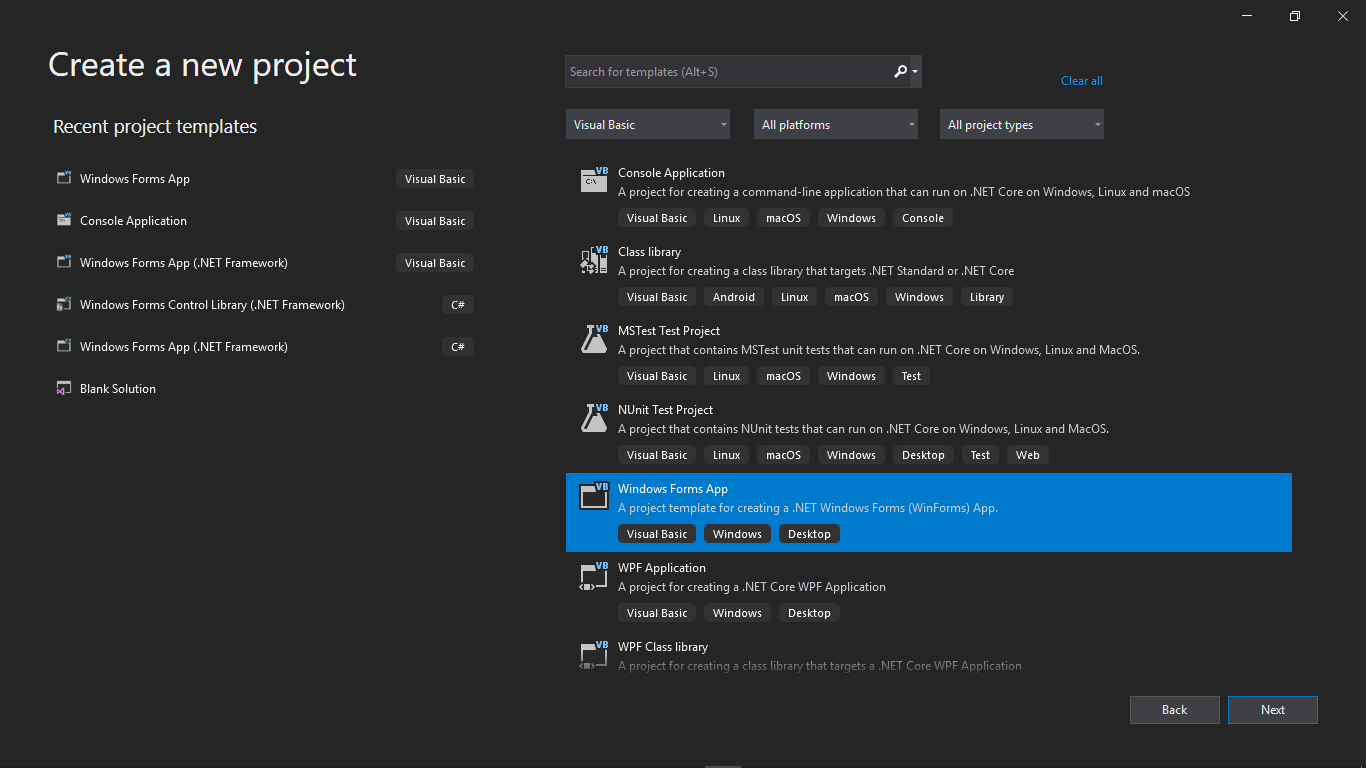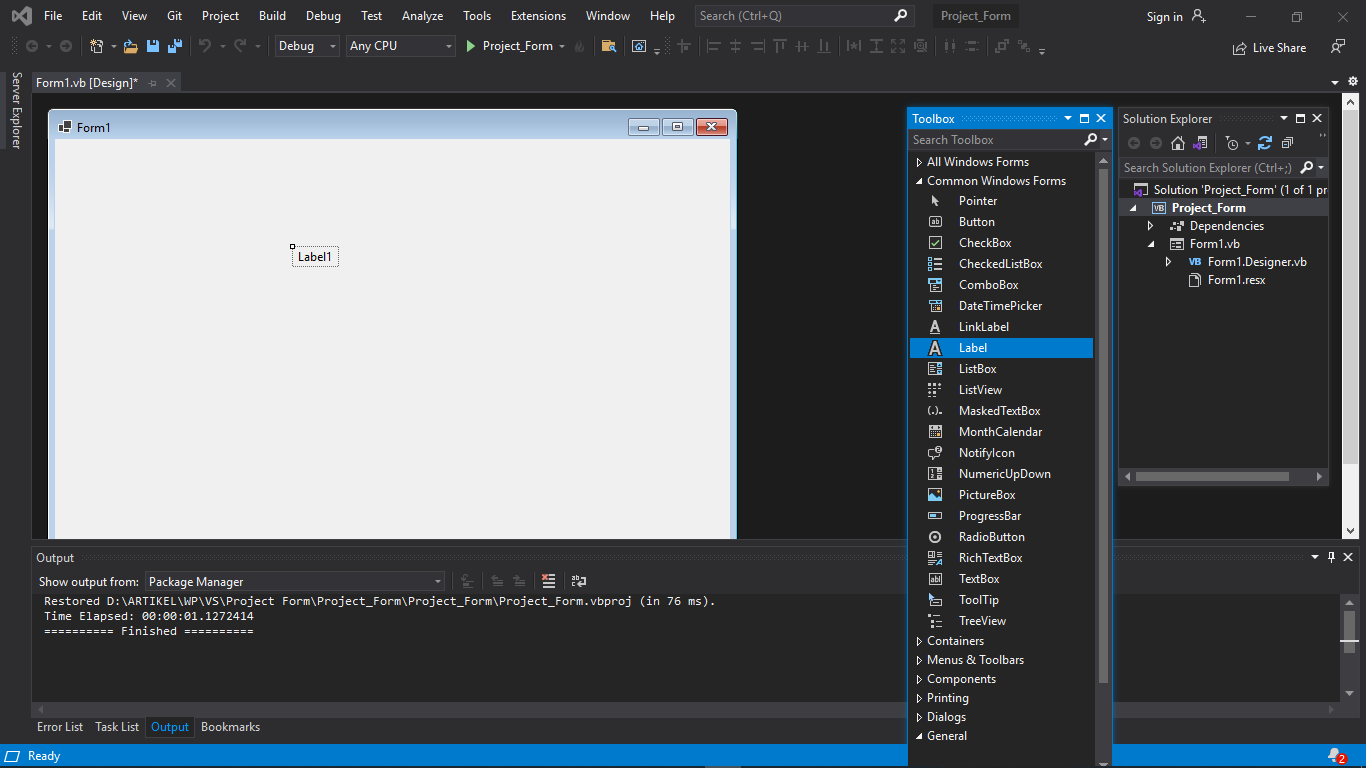Neicytechno – Menampilkan Tulisan di dalam Form Application merupakan salah satu kemampuan visual basic yang dapat meampilkan aplikasi berbasiskan Graphical User Interface (GUI). Sebelumnya penulis sudah membahas pemrograman yang berbasiskan Console atau lebih kita kenal dengan Command Line Interface, yang merupakan lawan dari GUI yang menggunakan Visual.
Perbedaan CLI dan GUI bisa dilihat dari tampilannya, mudahnya CLI atau console kalo kita lihat Cuma berisi tulisan atau baris-baris perintah yang berbentuk aplikasi. Aplikasi console biasanya digunakan oleh aplikasi-aplikasi lama sekitar tahun 80-an atau aplikasi pada server linux yang memang berbasis CLI. Sedangkan GUI lebih enak dilihat karena sudah berbasis pada visual yang mudah dan friendly dalam menggunakannya. Penulis sering menyebut aplikasi GUI sebagai aplikasi yang tinggal “klik-klik” saja, sedangkan aplikasi console lebih ke “ketik-ketik” perintah.
Nahhh kali ini kita akan bedakan bagaimana tampilan dari GUI dan CLI dalam menampilkan sebuah text atau tulisan dalam visual basic.
Dalam aplikasi console atau CLI seperti yang pernah kita buat pada artikel sebelumnya, maka kurang lebih hasilnya akan seperti ini:
Membuat Aplikasi Windows Form Dengan Visual Basic
Form dalam Visual Basic aplication dapat dikatakan sebagai wadah untuk kontrol-kontrol yang ada di panel Toolbox. Untuk membuat aplikasi dengan form dalam visual basic, terlebih dahulu kita harus membuat sebuah project baru dalam aplikasi Microsoft Visual Studio 2019 atau versi lainnya, dengan cara:
- Buka Aplikasi Ms. Visual Studio 2019
- Buat Project Baru dengan menekan “Create a New Project”

- kemudian, Pilih Catagory menjadi “Visual Basic” lalu gunakan “Windows Form App”

- Setelah itu, atur nama project form yang akan dibuat dan pilih lokasi folder sebagai tempat penyimpanan filenya.

- Pada Target Framework gunakan sesuai yang direkomendasikan saja, setelah itu tekan Create.
Menampilkan Text di Dalam Form
Untuk menampilkan Text atau sebuah tulisan pada Form kita bisa menggunakan control panel “Label” di dalam Panel “Toolbox”. Biasanya Panel ToolBox tidak selalu langsung ada di setiap aplikasi visual studio, oleh karena itu kita harus menampikannya terlebih dahulu dengan cara masuk kemenu “View — Toolbox”. Sehingga akan muncul tampilan dari panel Toolbox yang berisi control-control yang berguna untuk aplikasi yang akan kita buat.
Untuk menampilkan text pada form kita dapat menggunakan control panel “Label” dengan cara:
- Masuk “Common Windows Form” kemudian klik ganda pada label sehingga akan muncul di form. Atau bisa juga dengan melakukan “Drag & Drop” ke posisi Form yang diiginkan (bebas memindahkan letak label/text yang akan ditampilkan)

- Kemudian untuk merubah text “Label1” menjadi text yang kita inginkan, kita bisa menggunakan menu “Properties” Untuk menampilkan menu “Properties” kita bisa masuk kemenu “View — Properties Windows”
- Setelah Properties muncul, kita bisa mengganti kolom Text menjadi kata atau text yang diinginkan.

- maka ketika aplikasi form dijalankan akan menampilkan text sesuai dengan apa yang kita buat pada label.

Nahh itulah cara untuk membuat aplikasi form sederhana untuk menampilkan sebuah text menggunakan control label. Itulah sedikit penjelasan dari pembuatan aplikasi form, untuk membandingkan aplikasi yang menggunakan console dan aplikasi yang menggunakan form dalam menampilkan Text. Dalam aplikasi console biasanya kita tinggal mengetikan perintah Console.WriteLine() dan dalam aplikasi form kita tinggal manambahkan label dan merubah text. Selain merubah text atau tulisan dalam jendela “Properties” kita juga dapat merubah atau memodifikasi karakteristik yang dimiliki text ataupun objek lain dalam aplikasi form tersebut.
Baca Juga:
Jaringan Komputer && Cloud Computing